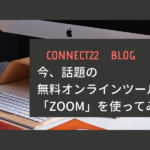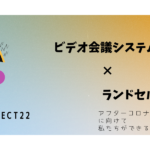今、話題の 無料オンラインツール「Zoom」を使ってみた 【前編】

コネクト22・情報発信担当の岡村です。
山口県内でも、
新型コロナウイルス感染拡大防止のために、
テレワークを導入してのWEBミーティングやテレビ会議をする機会も増えてきているかと思います。
実際のところ、
どんなアプリやツールがあるのか分からないので、何を使えばいいのか迷ったり、
ネット上でも安全性について書かれている記事を見かけたりすると、
「不安だな。」と感じたり、
そもそも
パソコンやネットに苦手意識があり、アプリやツールの使用に二の足を踏んでおられる方も
いらっしゃるのではないでしょうか?
多くあるツールの中でも、
・使いやすい
・無料
・便利な機能がいくつも搭載されている
と、テレワーク時代には欠かせない存在となってきている「Zoom(ズーム)」について、
実際に操作をしながら、ブログで紹介をしようと思います。
Q.そもそも、Zoom(ズーム)って何?
「ズーム飲み会」「ズーム会議」など耳にする機会も増えてきたかと思います。
簡単に言えば、複数人での同時参加が可能な「ビデオ・Web会議アプリケーション」です。
パソコンだけでなく、
スマートフォン、タブレットがあれば、Zoomアプリをインストールして使用できます。
マイクやカメラが搭載されていない端末でも、外部機器を接続すれば電話会議、ビデオ会議が可能です。
と、いうことで
マイクやカメラ、最低でもイヤホンの用意が必要となります。
(イヤホンは、100円ショップで200円+税で販売しているものを見つけました。)
≪目次≫
設定をしてみよう
(後編 ※次の記事)
●では、始めてみましょう
1. Zoomミーティングに参加者を招待する
2. Zoomミーティングに参加する
●便利機能のアレコレ
●番外編
設定をしてみよう
私自身もパソコンを使ってZoomに登録をしていきます。
※パソコン、スマートフォン、タブレットによって表示画像が違う事もあるかと思います。ご了承下さい。

まずは、Zoomのサイトの右上にある「サインアップは無料です」をクリックします。
※上記の画像をクリックすると、Zoomのサイトへ移動します。
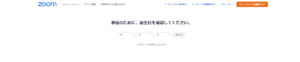
誕生日を入力する画面に切り替わりますので、ご自身の生年月日を選択してください。
そうすると、
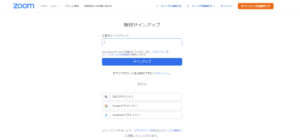
ご自身のアドレスを入力する画面に切り替わります。
こちらにアドレスを入力してください。
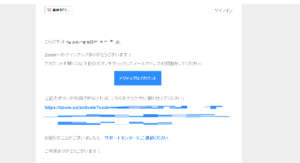
入力したアドレスにメールが届きました。
「アクティブなアカウント」をクリックします。
そうすると、下記画面が出てくるのですが、
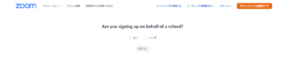
『Are you signing up on behalf of a school? 』
と表記されています。
これは、『あなたは学校を代表して登録しますか?』という意味です。
ここで混乱される方も多くいらっしゃるのか、Googleでも約86万件検索されていました。
これは、
登録しようとする人が学校の代表者なのかどうかということを問いかけてきているようですので、
こちらに該当しなければ、「いいえ」を選択してください。
そうすると、「続ける」がクリックできるようになります。
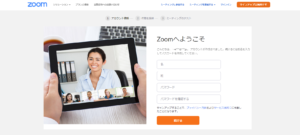
こちらの画面に切り替わりましたら、氏名やパスワード等を登録して下さい。
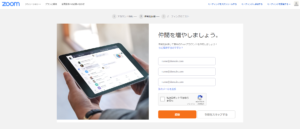
氏名、パスワードを入力すると、
『仲間を増やしましょう』といった画面が出てきますが、
こちらは一旦「手順をスキップする」をクリックして進んで問題ないようです。
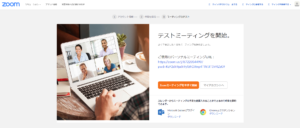
ここまできたら、アカウントの作成は無事に完了です。
アカウントの作成まで、2,3分程度で完了します。ここまで、手間な作業はありませんでした。
少し長くなってしまいましたので、
実際の操作や便利機能などについては【後編】でご紹介します。
【後編】では
●では、始めてみましょう
1. Zoomミーティングに参加者を招待する
2. Zoomミーティングに参加する
●便利機能のアレコレ
●番外編
についてご紹介します。
防府市中小企業サポートセンター(コネクト22)・相談予約
相談のご予約は、お電話かメール、申込フォームよりお気軽にご連絡ください! 相談は何度でも無料です。
| 電話 | 0835-25-2229 |
|---|---|
| メール | info@connect22.jp @を半角文字に変更してください。 |
| 営業日 | 月曜日~金曜日 (休日:土曜・日曜・祝日・年末年始) |
| 相談時間 | 10:00-18:00 |
| 住所 | 〒747-0034 山口県防府市天神1丁目1-1 ※無料駐車場あり |